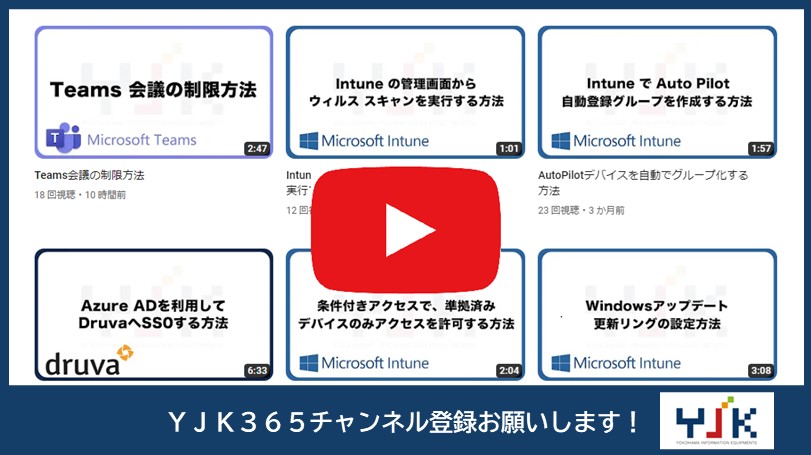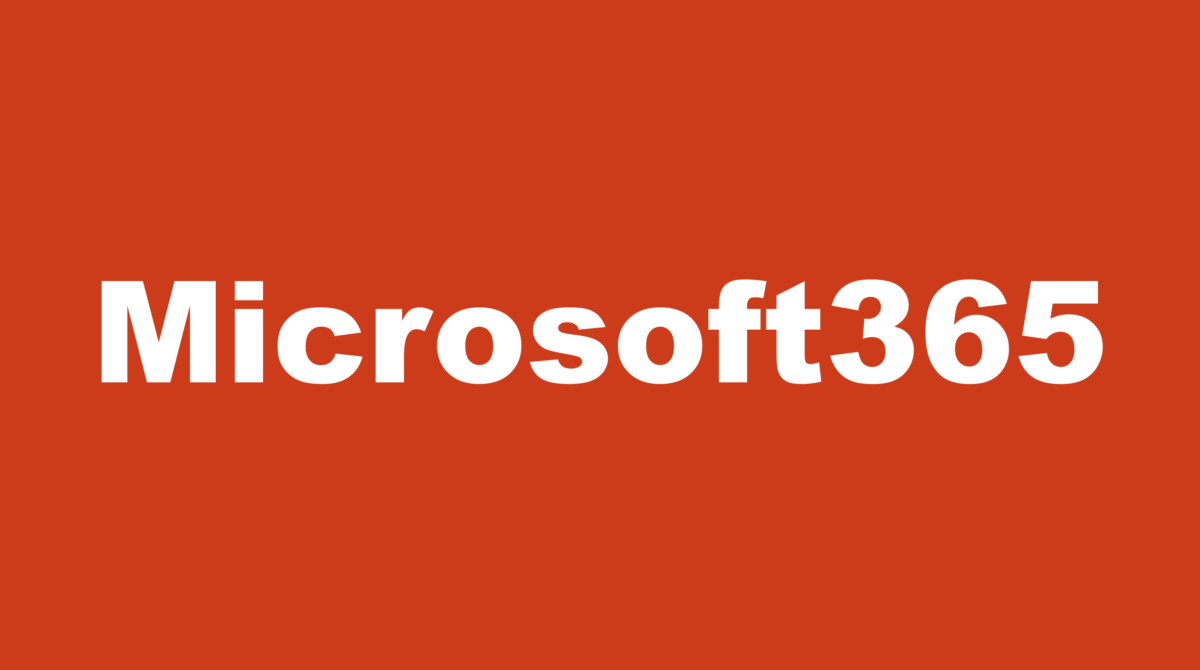Teamsのチームを自由に作成させない方法を案内します。
社員が自由にチームを作成すると、管理者の管理外で業務が進んでいく可能性があり、Teamsを導入している多くの組織で課題となっているのが「チームの乱立」です。
必要最小限のチーム数にすることで、チームの乱立を防ぎ、円滑な情報共有が行えます。
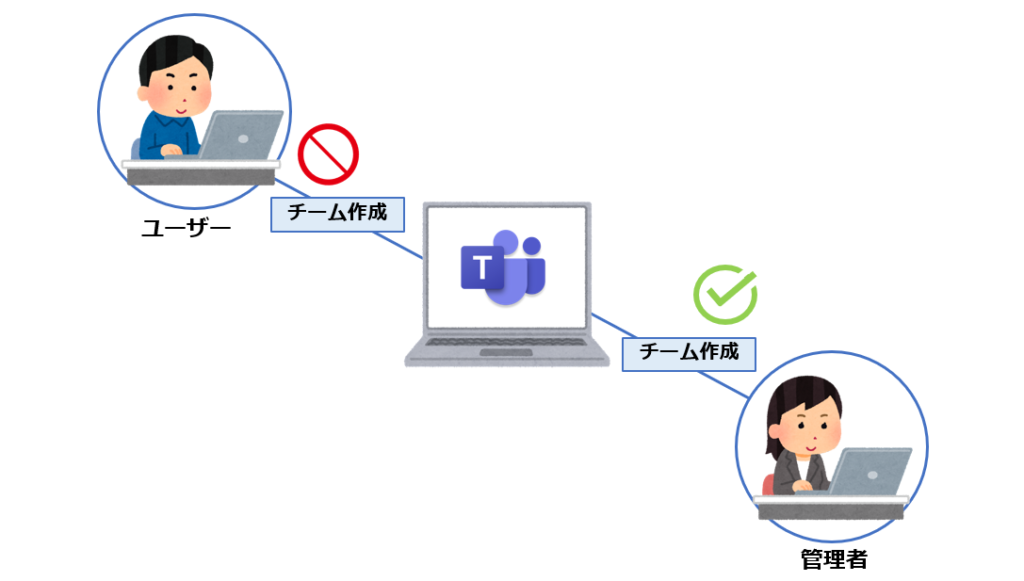
1.Microsoft 365 管理センターを開きます。
2.管理センターの中の「ID」をクリックします。
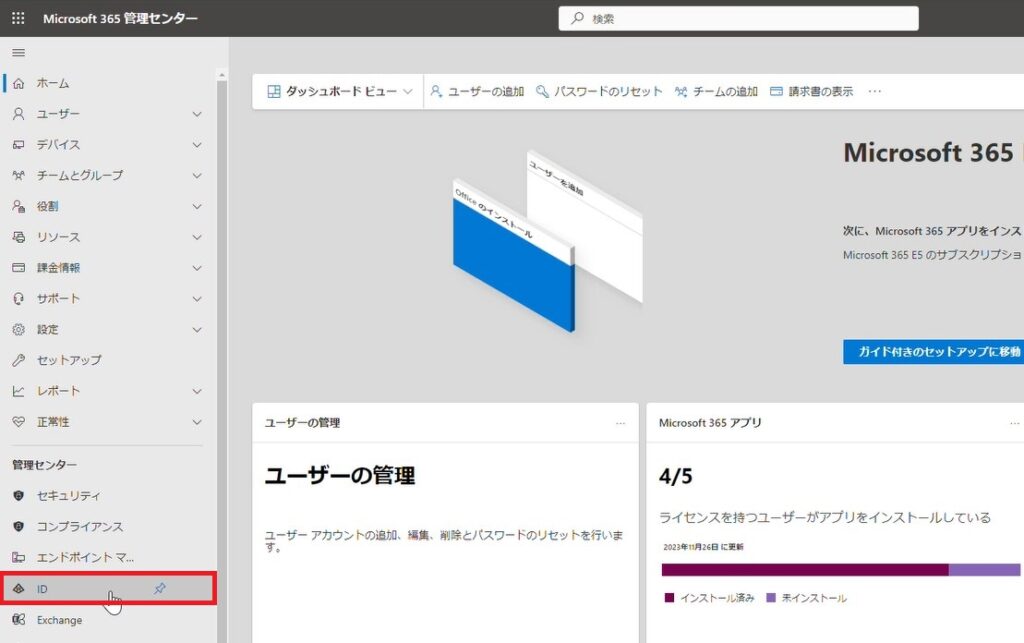
3.「グループ」をクリックします。
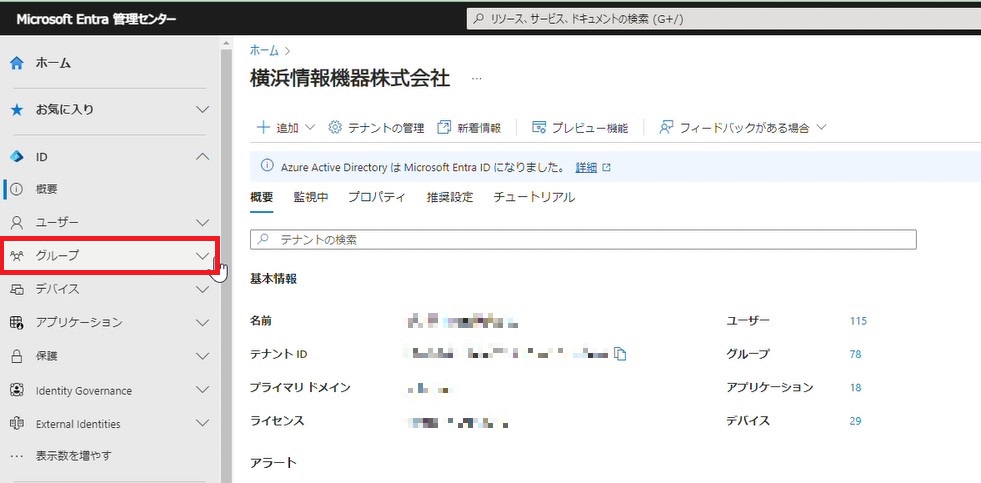
4.「グループ設定」をクリックします。
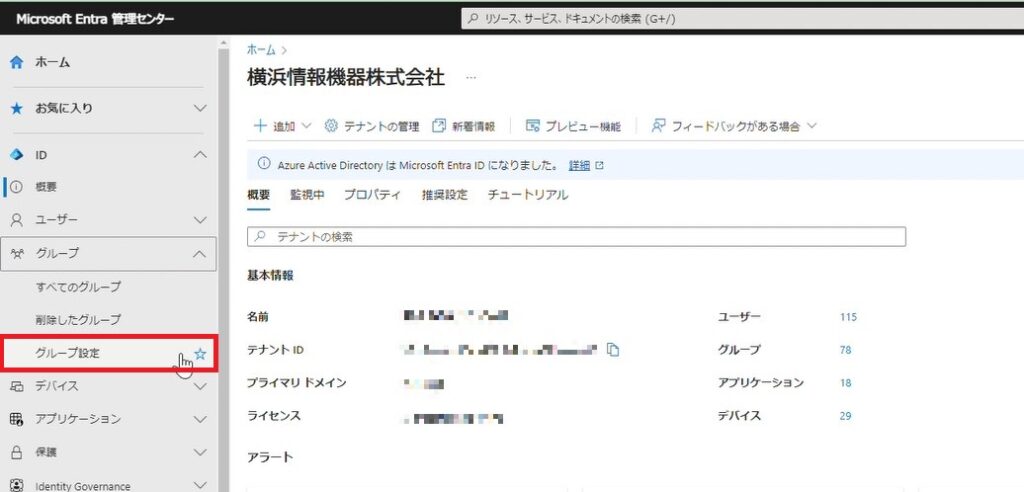
5.セキュリティグループと、Microsoft 365 グループのトグルボタンを「いいえ」に変更します。
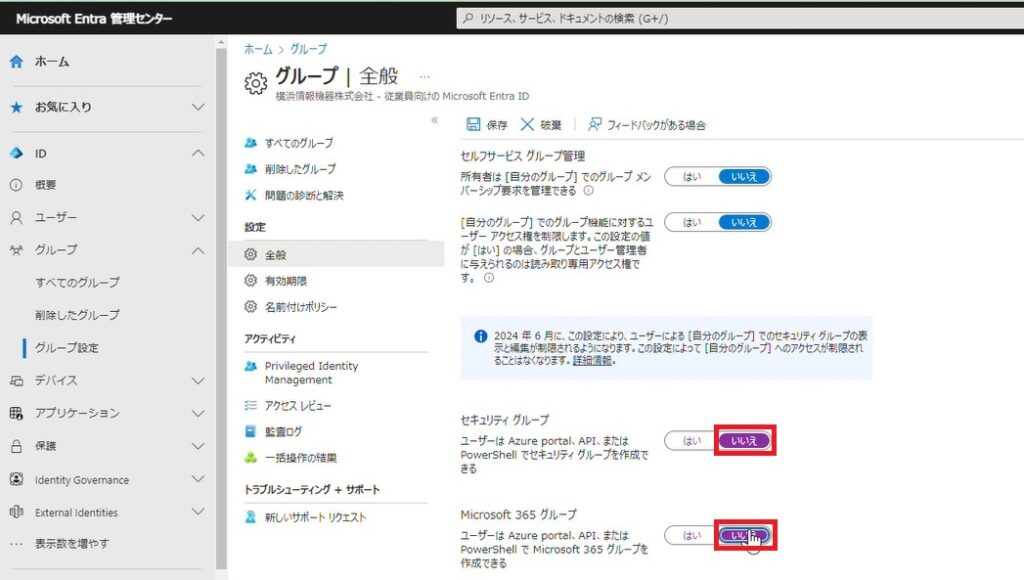
6.設定内容を確認し、「保存」をクリックします。
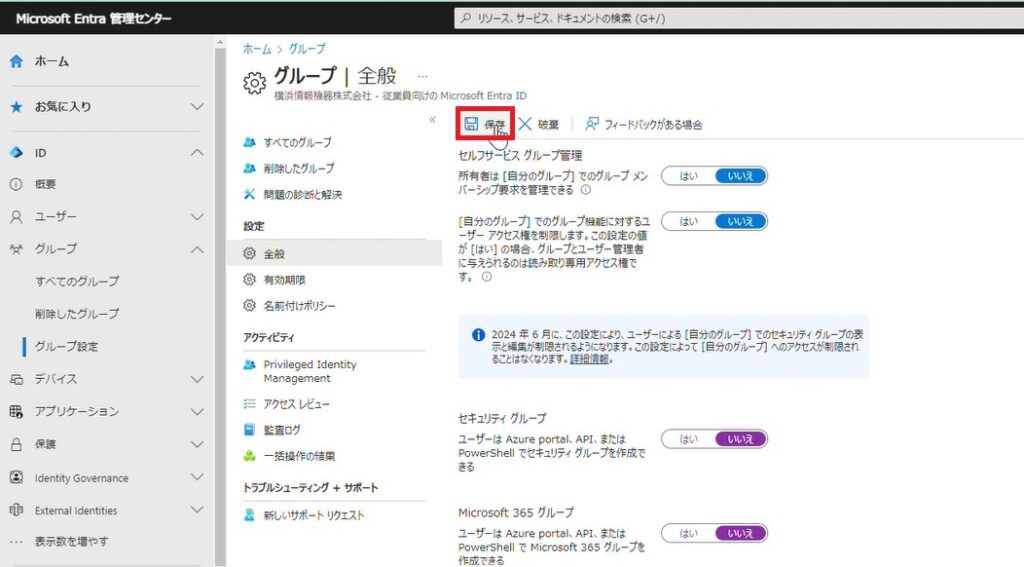
7.正常に保存がされました。


その他お困りごとも動画で解説!